Google Konsol Nasıl Açılır?
Google Konsol Nasıl Açılır? Google Search Console hesabı oluşturmak oldukça basittir Google Search Console kullanmak için bir Google hesabınız olmalıdır. Hesabınız yoksa Google Hesap Oluşturma sayfası üzerinden yeni bir hesap oluşturun. Tarayıcınızın adres çubuğuna “Google Search Console” yazın ve tıklayarak Google Search Console web sitesine gidin.
Sitelerinizi ekledikten ve doğrulama işlemini tamamladıktan sonra, size ait olan siteleri görebileceğiniz bir kontrol paneline yönlendirileceksiniz. Google Search Console hesabınız bu adımları tamamladıktan sonra aktif olacak ve sitenizin performansını izleyebileceksiniz. Arama sonuçlarında daha iyi görünmek ve organik trafik elde etmek için bu platformu düzenli olarak kullanabilirsiniz.
Google Search Console Nedir?
Google Search Console, web sitesi sahiplerinin sitelerinin performansını izlemeleri ve yönetmeleri için kullanabilecekleri ücretsizdir. Sitelerinin arama motorlarında daha etkili bir şekilde görünmesine ve hedef kitleleriyle etkileşim kurmasına yardımcı olabilir.
Google Search Console, web sitelerinin dizine eklenmesi, dizinden kaldırılması, gelen ve giden bağlantıların izlenmesi gibi birçok alanda web sitesi sahiplerine önemli bir deneyim sunuyor. Bu nedenle, tüm web sitesi sahiplerinin, web sitelerini kurduktan sonra Search Console kurulumunu gerçekleştirmeleri sadece bir gereklilik değil, zorunluluktur.
Search Console, Google’ın web sitelerini daha etkili bir şekilde tarayabilmesine ve web yöneticilerine sitelerinin performansı hakkında değerli bilgiler sunmasına olanak tanır. Bu araç sayesinde web sitesi sahipleri, arama motoru optimizasyonu (SEO) çalışmalarını yönetebilir, site indeksi hakkında bilgi alabilir ve kullanıcıların web sitelerine nasıl ulaştığını analiz edebilir.
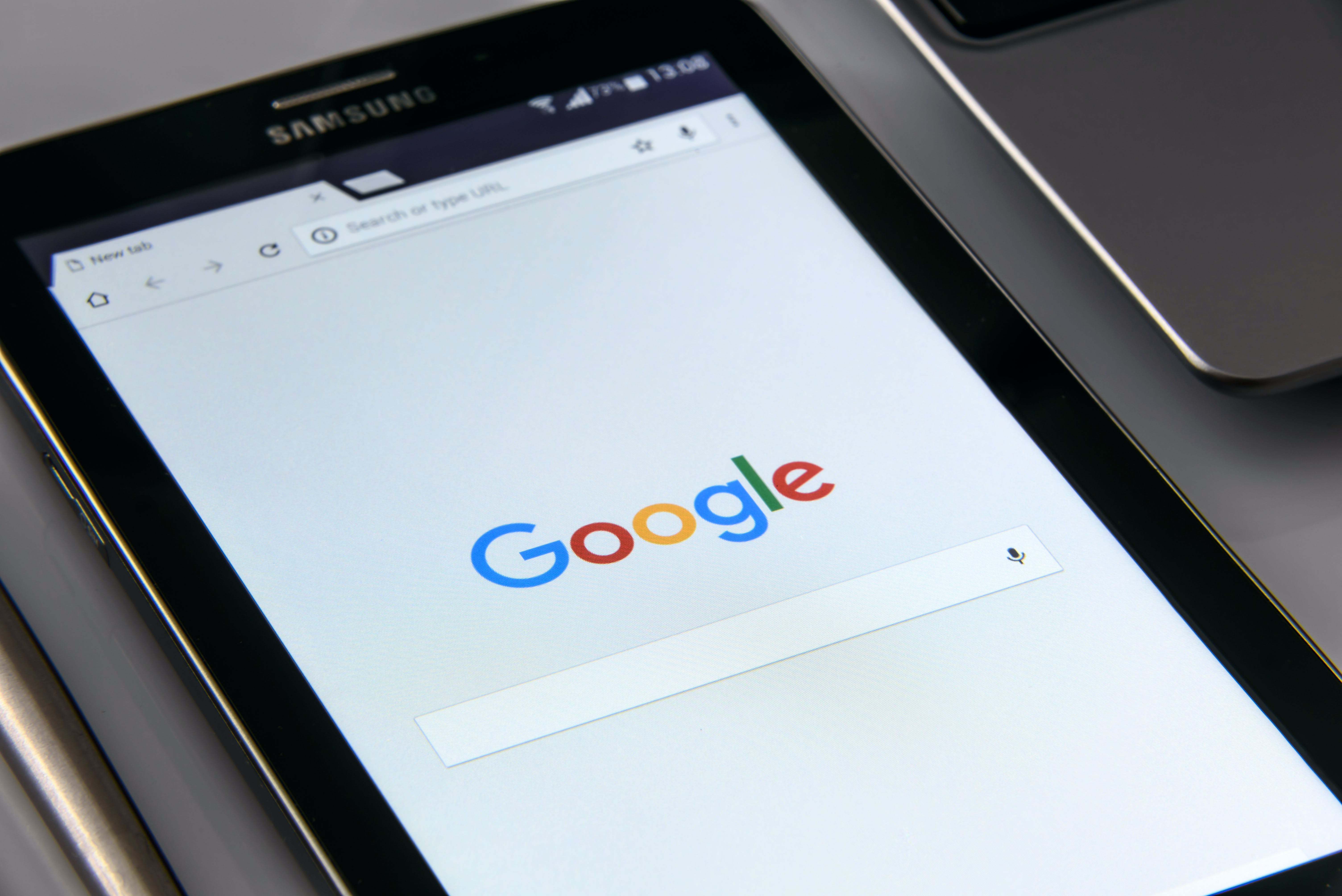
Google Konsol Nasıl Açılır?
Google Search Console Nasıl Çalışıyor?
İlk olarak, Google Search Console’a kaydolmanız gerekiyor. Ardından, web sitenizin sahipliğini doğrulamak için Google’ın belirlediği yöntemlerden birini kullanmanız gerekir. Doğrulama işlemi, web sitenizin sahibi veya yöneticisi olduğunuzu onaylamak için yapılan bir adımdır.
Search Console, web sitenizin Google tarafından ne kadarını indekslendiğini ve hangi sayfaların indekslenmediğini kontrol etmenize olanak tanır. Araç, web sitenizin performansını analiz etmenize olanak tanır.
Search Console, sitenizin haritasını oluşturmanıza yardımcı olur. Araç, web sitenizdeki olası hataları belirlemenize yardımcı olur. Örneğin, 404 hataları veya indeksleme sorunları gibi sorunları tespit edebilir ve düzeltilmelerini sağlayabilirsiniz. Mobil cihazlarda düzgün görüntülenmeyen sayfaları belirleyerek kullanıcı deneyimini iyileştirmenize olanak tanır.
Google Search Console Nasıl Kullanılır?
Google Search Console’u etkili bir şekilde kullanmak için bazı adımları takip etmeniz gerekiyor. Web tarayıcınızı açın ve “Google Search Console” yazarak giriş sayfasını bulun. Search Console’a giriş yaptıktan sonra, sağ üst köşede bulunan “+” veya “Web Sitesi Ekle” butonuna tıklayarak sitenizi ekleyin. Sitenizi eklerken, sitenizin URL’sini doğru bir şekilde girmelisiniz.
Sitenizi ekledikten sonra, Google’ın sitenizi doğrulaması gerekecektir. Farklı doğrulama yöntemleri sunulur. Doğrulama adımlarını takip ederek sitenizi Google Search Console’a başarıyla ekleyin. Search Console’a başarıyla giriş yaptıktan ve sitenizi ekledikten sonra, sol taraftaki menüden “Performans” bölümüne gidin. Bu bölümde, sitenizin tıklama sayıları, görüntülenme sayıları, tıklama oranları ve pozisyonları gibi performans verilerini görebilirsiniz.
Sol taraftaki menüden “İndeksleme Durumu” bölümüne giderek, sitenizin hangi sayfalarının Google tarafından indekslendiğini kontrol edebilir ve indeksleme hatalarını gözlemleyebilirsiniz. “Site Haritaları” bölümünden, sitenizin haritasını ekleyerek Google’ın sitenizi daha etkili bir şekilde indekslemesine yardımcı olabilirsiniz.
Google Search Console’a giriş yaptıktan sonra, sol menüden “Performans” sekmesini seçerek sitenizin arama sonuçlarındaki performansını detaylı bir şekilde analiz edebilirsiniz. Bu bölümde, sitenizin tıklama oranları, görüntülenme sayıları ve tıklama başına düşen ortalama pozisyon gibi önemli metrikleri görebilirsiniz.
Yüksek tıklama oranına sahip sayfalarınızı belirleyerek neden bu kadar etkili olduklarını anlamaya çalışabilir ve bu başarıyı diğer sayfalarınıza uygulayabilirsiniz. Düşük tıklama oranına sahip sayfaları inceleyerek içeriklerini gözden geçirebilir ve kullanıcıların ilgisini çekecek şekilde iyileştirmeler yapabilirsiniz.
- Harika
- Süper
- Üzücü
- Kızdırıcı
- Gereksiz
- Düşündürücü
Yazar Hakkında
Benzer Yazılar
Google Adsense Attribute name “async” hatasının çözümü
Google Adsense Attribute name “async” hatasının çözümü Bildiğimiz üzere Google Adsense reklamı almış mevcut arkadaşlar var, ancak alacak arkadaşlar da mevcut. İlerde birçoğumuzun hatta benim de özellikle blogger sisteminde karşılaştığım
Google’ın Üretken Yapay Zeka Chat Aracı
Son zamanlarda çok konuşulan bir konu olan Google’ın üretken yapay zeka chat aracı bir bilgisayar programıdır. OpenAI tarafından geliştirilen ve günlük yaşamda gerçek bir yardımcı olan devrim niteliğinde yeni bir
Google Search Console Tarama Raporları Neyi Takip Etmenizi Sağlar?
İnternet sitesi sahibiyseniz google search console tarama raporlar neyi takip etmenizi sağlar? Merak edebilirsiniz. Günümüzde en yaygın kullanılan araçlardan olan Google Search Console aracının tarama raporları takibi ile ilgili bilgilere

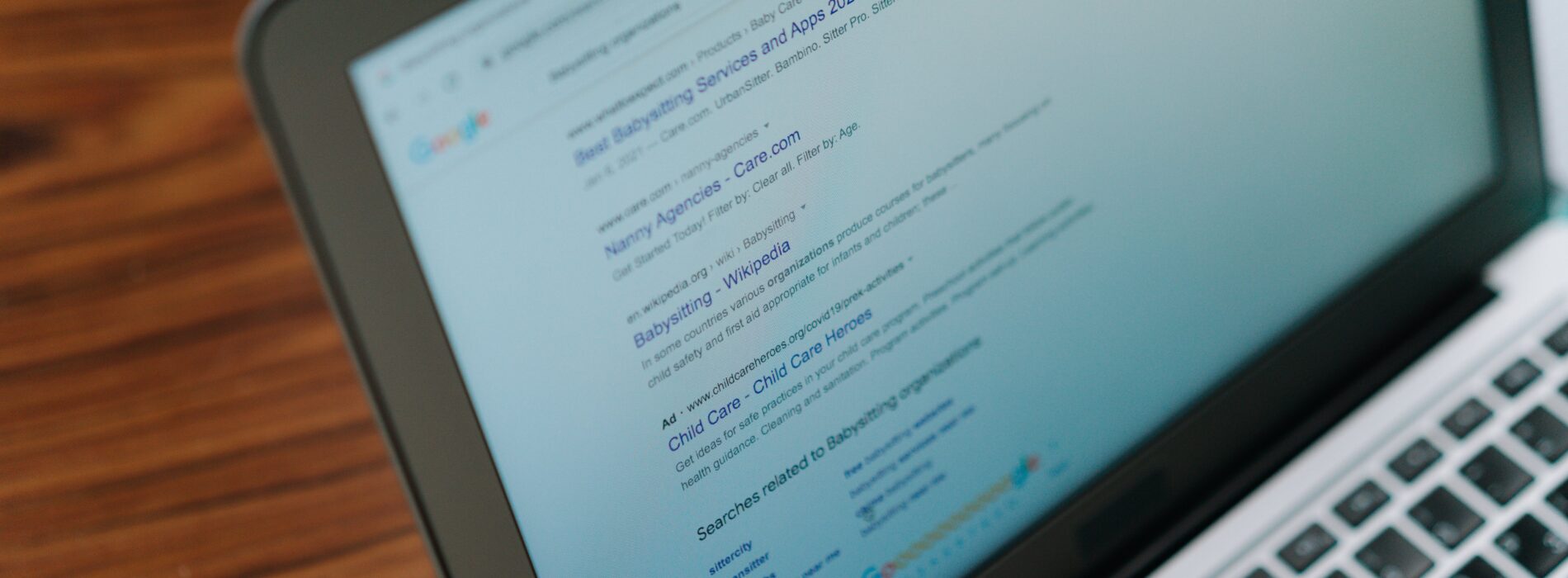









0 Yorum
Henüz Yorum Yapılmamış
İlk Yorumu yazmak için Hemen Tıklayın !